ด้วย MSCONFIG คุณสามารถค้นพบแอปพลิเคชันที่ทำงานตอนเริ่มระบบและเปิด/ปิดการใช้งานได้ตามต้องการ นอกจากนี้ยังสามารถทำการบูตแบบสะอาด เปลี่ยนพารามิเตอร์การบูต และทำการเปลี่ยนแปลงระดับระบบอื่น ๆ ได้อีกมากมาย
มีหลายวิธีในการเข้าถึง MSConfig บน Windows 11: ผ่านคำสั่ง RUN, Windows Search, Command Prompt หรือ File Explorer นี่คือวิธีที่ดีที่สุดในการเปิด MSConfig ใน Windows 11
1. เปิด MSConfig ผ่าน Windows Search
วิธีที่ง่ายที่สุดในการเปิดเครื่องมือ MSConfig บน Windows 11 คือการใช้ Windows Search นี่คือสิ่งที่คุณต้องทำ
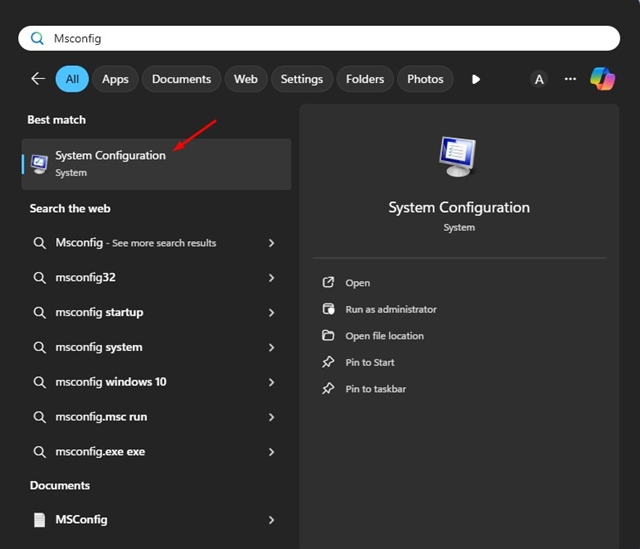
1. คลิกที่ปุ่ม Windows Search ใน taskbar หากคุณได้ซ่อนไว้ ให้กด Windows + S เพื่อเปิดเมนูค้นหา
2. ใน Windows Search ให้พิมพ์ msconfig
3. จากนั้น เปิดแอปพลิเคชัน System Configuration จากรายการผลการค้นหาที่ตรงที่สุด
2. เปิด MSConfig บน Windows 11 ผ่าน RUN
อีกวิธีที่ง่ายในการเปิดเครื่องมือ MSConfig บน Windows 11 คือการใช้เครื่องมือ Run นี่คือวิธีการ
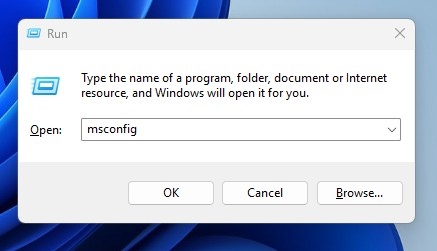
1. กดปุ่ม Windows Key + R บนแป้นพิมพ์ของคุณ
2. หน้านี้จะเปิดกล่องโต้ตอบ RUN ขึ้นมา
3. พิมพ์ msconfig ในกล่องโต้ตอบ RUN และคลิก OK
4. นี้จะเปิดเครื่องมือ System Configuration บน Windows 11
3. เริ่ม MSConfig บน Windows 11 โดยใช้ Command Prompt
หากคุณเป็นผู้ใช้งานมืออาชีพ คุณควรเรียกใช้เครื่องมือ MSConfig ผ่าน Command Prompt ทำตามขั้นตอนเหล่านี้
1. พิมพ์ Command Prompt ใน Windows 11 Search จากนั้น คลิกขวาที่ Command Prompt และเลือก Run as administrator
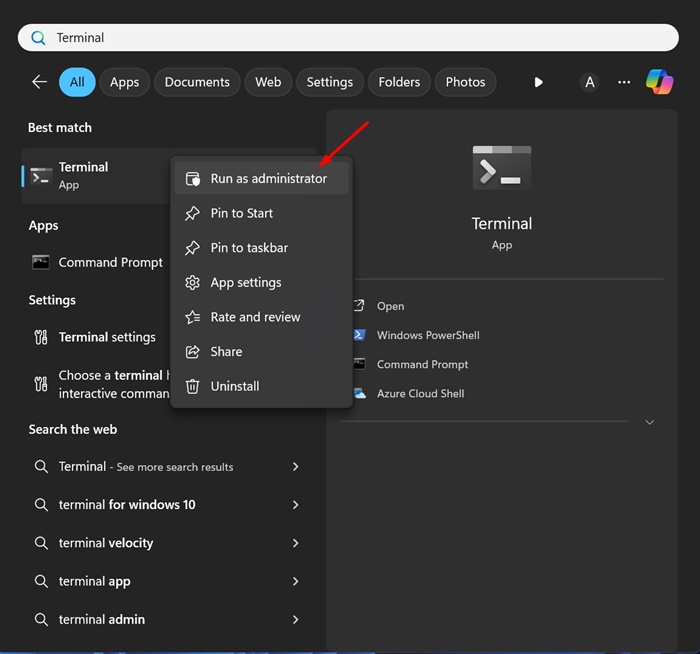
2. เมื่อ Command Prompt เปิดขึ้น ให้พิมพ์ msconfig และกด Enter
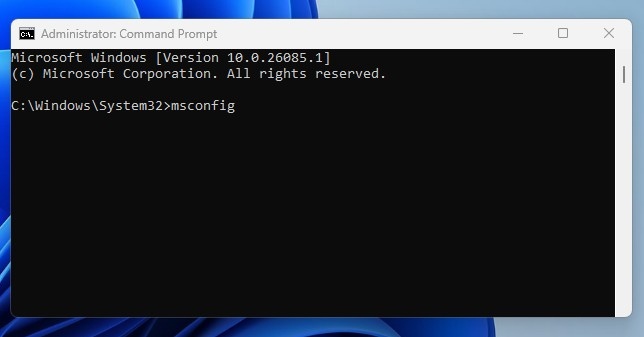
3. Command Prompt จะเปิดเครื่องมือ System Configuration ขึ้นมาโดยทันที
4. เริ่มใช้งาน MSConfig ผ่าน File Explorer
คุณสามารถลองดูวิธีนี้หากไม่สามารถเข้าถึงเครื่องมือ MSConfig ผ่านวิธีที่แชร์มาข้างต้น การเปิด MSConfig ผ่าน File Explorer ต้องไปยังโฟลเดอร์ System32 และเรียกใช้งานไฟล์ msconfig.exe
1. เปิด File Explorer บน PC ของคุณที่ใช้ Windows 11
2. จากนั้น ไปยังเส้นทางนี้:
C:\Windows\System32
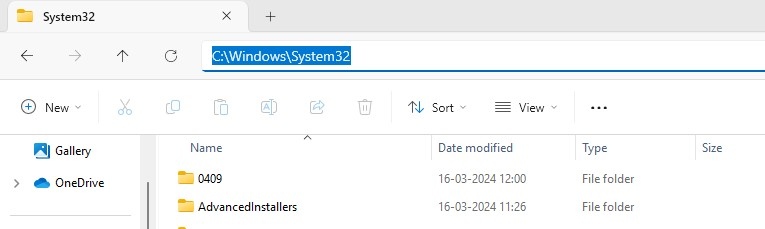
3. คุณจะพบไฟล์และโฟลเดอร์มากมายในเส้นทางนี้ ให้หาสิ่งที่เป็นไฟล์ msconfig.exe และดับเบิลคลิกที่ไฟล์นั้น
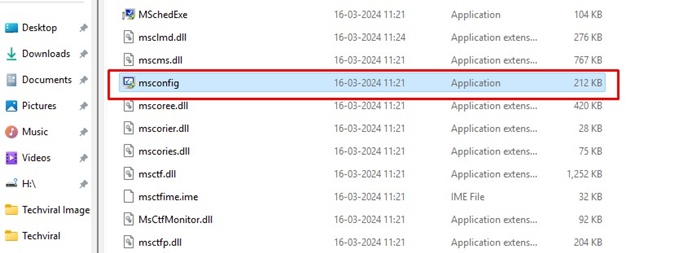
4. นี่จะทำให้เปิดแอปพลิเคชัน System Configuration ที่ PC ของคุณขึ้นมา
นี่คือสี่วิธีในการเปิดใช้งาน MSConfig หรือเครื่องมือ System Configuration บน Windows 11 หากคุณต้องการความช่วยเหลือเพิ่มเติม โปรดแจ้งเราในความเห็น นอกจากนี้ หากคุณพบว่าคำแนะนำนี้มีประโยชน์ โปรดแชร์ให้กับผู้อื่น

